Η ανακοίνωση της Microsoft για τα Windows 11 αναστάτωσε πολύ κόσμο και προκάλεσε πάρα πολλές αρνητικές κριτικές λόγω των αυστηρών απαιτήσεων hardware. Τα Windows 11 απαιτούν επίσημα επεξεργαστές Intel 8ης γενιάς ή νεότερους, 4 GB μνήμης RAM, 64 GB χώρο αποθήκευσης, TPM 2.0 UEFI και ενεργοποιημένο το Secure Boot.

Το TPM 2.0 δεν αποτελεί σημαντικό πρόβλημα για τους περισσότερους χρήστες, αλλά η απαίτηση της CPU των Windows 11 εμποδίζει πάρα πολλούς να εγκαταστήσουν το νέο λειτουργικό σύστημα.
Το σκεπτικό είναι ότι οι συγκεκριμένες απαιτήσεις θα βελτιώσουν την απόδοση και την ασφάλεια του λειτουργικού συστήματος.
Φυσικά γνωρίζετε ότι υπάρχουν πολλοί τρόποι για να παρακάμψετε τις απαιτήσεις των Windows 11. Η ίδια η Microsoft δημοσίευσε έναν οδηγό παράκαμψης των απαιτήσεων και την αναβάθμιση των υπαρχόντων μηχανημάτων με Windows 10 σε Windows 11 χωρίς να πληρούνται οι απαιτούμενες προδιαγραφές.
Η επίσημη διαδικασία απαιτεί από τους χρήστες να τροποποιήσουν μη αυτόματα το μητρώο. Εάν δεν θέλετε να κάνετε αλλαγές στο μητρώο μόνοι σας, μπορείτε να χρησιμοποιήσετε το νέο Rufus για να πραγματοποιήσετε μια άμεση αναβάθμιση σε Windows 11.
Για όσους δεν γνωρίζουν, το Rufus είναι ένα εργαλείο που διευκολύνει τη δημιουργία μιας μονάδας USB για την εγκατάσταση των Windows. Επιπλέον, είναι επίσης δυνατό να χρησιμοποιήσετε το Rufus για να πραγματοποιήσετε μια άμεση αναβάθμιση σε οποιαδήποτε έκδοση των Windows.
Με το νέο Rufus 3.18, μπορείτε να δημιουργήσετε ένα bootable ISO των Windows 11 και να παρακάμψετε εύκολα το TPM 2.0.
Για να ξεκινήσετε, εγκαταστήστε το Rufus 3.18, κατεβάστε το Windows 11 ISO, και τοποθετήστε ένα USB σε μια θύρα του υπολογιστή σας. 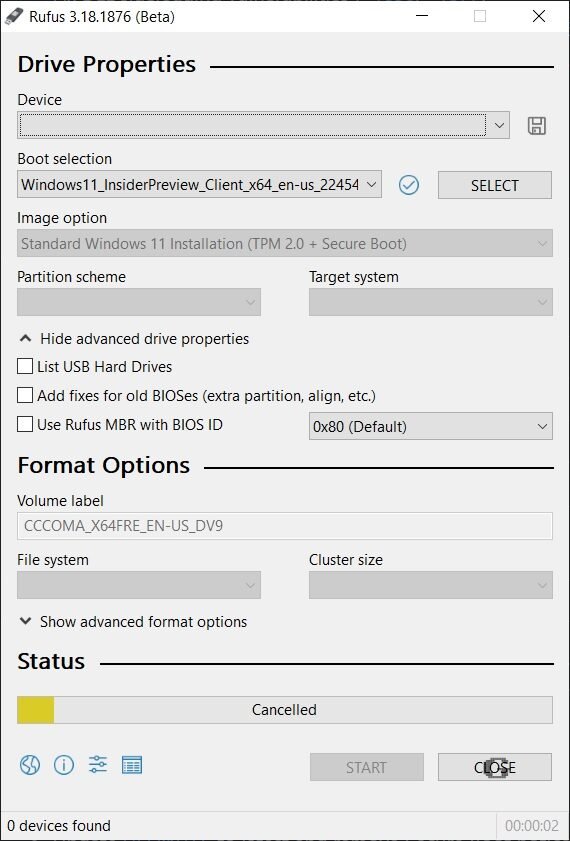
Μετά επιλέξτε το “Standard Windows 11 Installation (TPM 2.0 + Secure Boot)”, εάν έχετε TPM στον υπολογιστή σας ή την δεύτερη επιλογή σε συσκευές που δεν διαθέτουν TPM.
Εάν θέλετε να παρακάμψετε αυτές τις απαιτήσεις χωρίς να χρησιμοποιήσετε εφαρμογές τρίτων όπως το Rufus, η διαδικασία επίσης απλή:
Πατήστε μαζί τα δύο πλήκτρα Win+r και πληκτρολογήστε regedit.
Ακολουθήστε την διαδρομή HKEY_LOCAL_MACHINE\SYSTEM\Setup\MoSetup
και δεξί κλικ στην αριστερή πλευρά και δημιουργήστε μια νέα τιμή DWORD (32-bit).
Ορίστε το όνομά του σε AllowUpgradesWithUnsupportedTMOrCPU.
με τιμή 1.





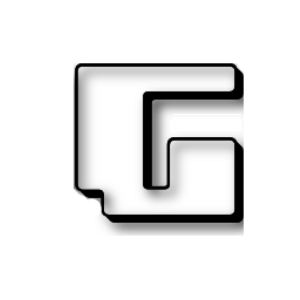
Πολύ καλό
Καλό